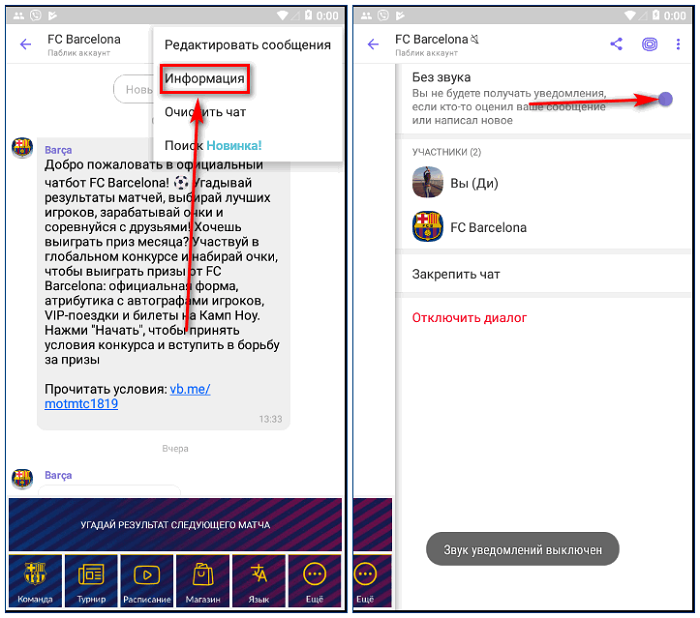Способы отключения уведомлений в Вайбере
Уведомления в Вайбере.
Мессенджер адаптирован под различные устройства. Его можно установить на теле-фон, смартфон, планшет, ПК или ноутбук.
В зависимости от того, где установлена программа (а точнее, какая стоит операционная система), алгоритм будет разный.
Для начала разберем основные способы отключения оповещений для мобильных устройств, которые поддерживают либо «яблочную», либо операционную систему для андроидов.
Способы 1-3. Отключение оповещений в приложении на Android
Есть три основных приема, с помощью которых будут устранены навязчивые сигналы о поступающих посланиях. Первый метод использует внутренние возможности приложения, а второй и третий – основаны на конфигурациях самого мобильного устройства.
Именно здесь можно изменить под свои нужды разнообразные информационные сообщения программы:
- предпросмотр сообщений;
- всплывающие окна;
- разблокировка либо включение экрана;
- звук уведомлений исходящих сообщений в вайбере;
- использование системных сигналов;
- добавление участника в групповой чат (контакт присоединился);
- мелодии приходящих сообщений;
- установка виброзвонка.
Отключение звук уведомлений в Вайбере.
Чтобы активировать или же наоборот убрать то или иное программное сообщение, просто поставьте или снимите галочку напротив конкретного пункта меню.
Второй способ отключает индикацию через настройки мобильного устройства. От-кройте их и выберите «Звуки и уведомления» / «Уведомления приложений». Найдите соответствующий пункт из списка программ.
В строке «Заблокировать» переведите выключатель в активное положение.
Третий способ упрощает поиск в телефонных конфигурациях пункта с блокировкой. Получив информационное сообщение от программы, задержите палец на нем на несколько секунд, чтобы справа появилась пиктограмма с восклицательным знаком. Нажмите на этот значок и попадете в пункт меню «Заблокировать».
СПРАВКА! Последние два способа отключают оповещения полностью! Пропадет не только сигнал, но и всплывающие окна с информацией о том, что кто-то написал в вайбере. Только на счетчике возле иконки приложения будет отображаться число непроверенных сообщений.
Детальная инструкция видна на видео:
Способы 4-5. Как отключить уведомления на IPhone
Приемы по отключению оповещений на IPhone немного совпадают с манипуляциями в андроиде. Здесь также можно изменить систему информирования о приходящих сообщениях в самом приложении и с помощью встроенных опций. Это будет чет-вертый способ.
Чтобы выключить звуковую индикацию в самом приложении, нужно:
- в нижней панели навигации нажать на «Еще»;
- найти и щелкнуть по «Настройкам», перейти к «Уведомлениям»;
- выбрать нужный пункт меню, например, «Звуки уведомления».
Пятый способ. Оповещения в телефонных настройках отключаются немного по-другому. Зайдите в настройки гаджета, выберите «Уведомления». И в открывшемся программном списке найдите Viber.
Запрет уведомлений в Вайбере.
Переключайте бегунки в режим вкл/выкл и настраивайте систему информирования так, как вам это нужно. «Разрешить уведом-ления» корректирует все поступления оповещений от вибера.
При его отключении на телефон вообще не придут программные сообщения. Выключив «Звуки», можно забыть о надоевших сиг-налах, будут только всплывать окошки-оповещения на экране телефона.
После того, как были внесены корректировки, зайдите в вайбер и согласитесь с изменениями. Нажмите Ok.
Способ 6. Отключаем оповещения о сообщениях из группового чата
Иногда причина навязчивых звуков в мессенджере – один групповой чат, в котором ведется бурная дискуссия между участниками. Кто-то шлет одно за другим фото, кто-то ведет оживленный разговор. Поэтому уместно будет убрать сигнал только для отдельной беседы.
Алгоритм действий для группового чата:
- Откройте групповой чат.
- Нажмите на кнопку с тремя точками в верхнем правом углу (это кнопка вызова меню).
- Выберите пункт «Информация» / «Информация и настройки» для айфона.
- В открывшемся слайд-меню отыщите опцию «Без звука» / «Звуки уведомлений». Активируйте ее или для айфона выберите пункт «Нет».
Отключаем звук
Чтобы отключить звуковое уведомление о событиях в Viber, можно прибегнуть к внутренним настройкам мессенджера. Также процедура возможна при использовании системных параметров смартфона.
Способ 1: Внутренние параметры приложения
- Открыть на телефоне Вайбер, коснувшись логотипа на рабочем столе.
Измененные параметры сохраняются автоматически, от пользователя больше не требуется никаких дополнительных действий и подтверждений.
Способ 2: Через настройки телефона
- Перейти к разделу Управление, где нужно выбрать пункт – Настройки системы.
После блокировки уведомлений пользователь сможет узнать о новостях в сервисе Вайбер только после входа в систему. Поэтому следует хорошо подумать о применении столь радикального метода.
Проверка настроек
Возможные причины, почему пропал звук оповещений в Viber:
- проблемы с интернетом;
- забит кеш смартфона;
- сбились установки в Вайбере;
- нарушены настройки в телефоне;
- установлена старая версия Вайбера с ошибками;
- включен эко-режим, который отключает Viber.
Некоторые пользователи не просто закрывают Вайбер, а нажимают кнопку выхода в настройках. В этом случае уведомления о входящих звонках и сообщениях поступать не будут, до тех пор, пока снова не будет запущен мессенджер.
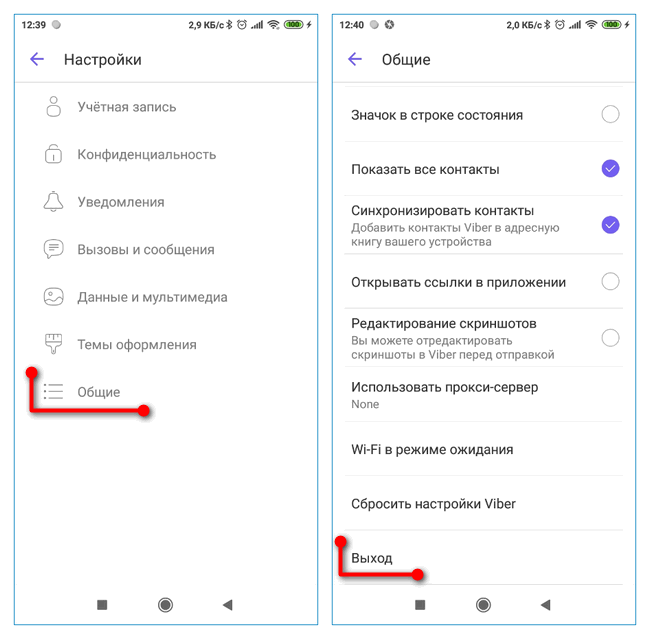
В Вайбере
Почему не приходят оповещения? Проблема может быть связана с настройкой мессенджера. Опции могли сбиться из-за обновлений или после удаления мелодии, которая была установлена на оповещения.
Первым делом нужно проверить настройки звука:
- Откройте настройки, нажав на кнопку «Еще».
- Нажмите на пункт «Уведомления», установите галочку напротив строки «Использовать системные звуки».
- Проверьте, проигрывается ли установленная мелодия звонка, если нет, поменяйте ее на другую.
- Нажмите на кнопку «Звук уведомления».
- Активируйте опцию с помощью переключателя, выберите звук, дополнительно можно включить вибрацию и световой индикатор.
С помощью опции «Уведомления» можно проверить, какие сигналы установлены и активированы ли оповещения.
В телефоне
Что нужно проверить в телефоне? Первым делом рекомендуется почистить кеш мессенджера, посмотреть громкость системных звуков. Некоторые устройства могут переходить в спящий режим, в котором отключаются функции некоторых приложений.
Как очистить кеш мессенджера:
- Запустите настройки смартфона, откройте раздел «Приложения».
- Нажмите на «Все приложения», тапните по Viber.
- Тапните по кнопке очистки, подтвердите очистку данных кеша.Интерфейс настроек может отличаться в зависимости от модели телефона. После удаления данных рекомендуется перезапустить устройство и проверить работоспособность уведомлений Viber.
В телефоне могут сбиться настройки громкости звука. Для проверки:
- Откройте раздел «Звук и вибрация».
- Проверьте положение ползунков, переведите их в среднее или максимальное положение.Изменить громкость можно с помощью боковой клавиши на смартфоне, если она установлена.
Уведомления могут пропадать в режиме ожидания, причина проста – телефон отключает некоторые приложения, чтобы сэкономить заряд батареи. Viber из этого списка можно исключить:
- Перейдите в раздел «Приложения» и найдите Вайбер, как показано выше.
- В меню проверьте разрешение напротив строки «Уведомления», нажмите на «Контроль активности».
- В открывшемся экране выберите опцию «Нет ограничений».Опция контроля фоновой активности в спящем режиме есть не на всех телефонах. Обычно это устройства с операционной системой Android, чаще всего смартфоны от Xiaomi и других китайских производителей.
Варианты временного отключения Viber
Временное отключение Вайбера можно выполнить разными способами. Они не отличаются от марки телефона или установленной операционной системы. Опция доступна на смартфонах и планшетах с Андроид и iOS.
Завершение работы приложения
Временно выключить мессенджер можно с помощью меню. Для этого не нужно подключаться к интернету или выполнять сложные действия.
Как отключить Вайбер на телефоне временно:
- Откройте мессенджер на телефоне.
- Нажмите на кнопку «Еще», кликните по разделу «Настройки».
- Кликните по строке «Общие».
- Пролистайте список вниз и нажмите на кнопку выхода.
- Подтвердите действие, нажав «Ок».
Через несколько секунд Вайбер закроется. Прием звонков и сообщений будет временно приостановлен. Чтобы снова включить Вибер, запустите его с помощью иконки на рабочем столе.
Запрет на доступ к сети
В телефонах с iOS можно настроить доступ приложения к сети. На iPhone Вайбер по умолчанию может выходить в интернет и загружать данные. Чтобы временно приостановить работу Вибера, перейдите в настройки и снимите галочку напротив разрешения доступа в сети.
Вайбер временно не сможет загружать сообщения и принимать вызовы. Восстановить работу можно в любое время.
Телефоны с современной версией Андроид позволяют контролировать работу установленных приложений. Для запрета доступа к сети войдите в настройки приложений, найдите Вайбер, снимите галочки напротив раздела «Сетевые подключения».
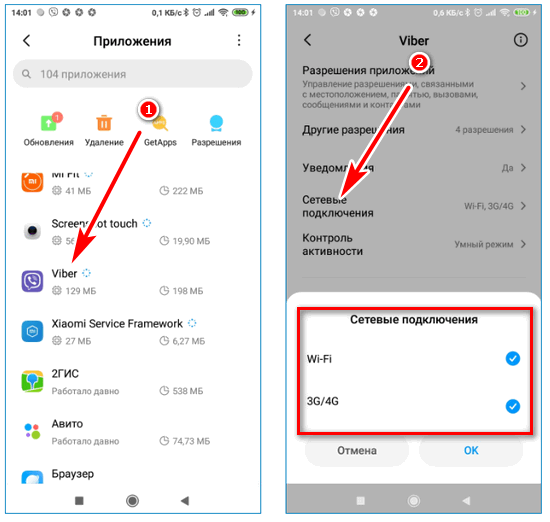
Отключение уведомлений
Чтобы не видеть и не слышать поступивших сообщений. Можно отключить оповещения. В этом случае Вибер продолжит работу, но на экране не будет оповещений. Звуков входящих СМС и звонков будет не слышно.
Как временно отключить оповещения:
- Войдите в настройки Вибера.
- Кликните по разделу «Уведомления».
- Снимите галочки напротив всех пунктов.
- Нажмите на строку «Звук уведомления».
- Деактивируйте ползунок напротив строки «Показывать уведомления».
Мессенджер продолжит работу в обычном режиме. Предупреждения о звонках и сообщениях поступать не будут.
Может быть интересно: как изменить звуки в Вибере.
Активация статуса «Не в сети»
Временно отключить Viber можно через параметр «Не в сети». Он встроен в опциях по умолчанию. Изменять статус могут пользователи с телефонами Android, iPhone.
Как настроить статус «Не в сети»:
- Перейдите в настройки конфиденциальности.
- Найдите параметр «В сети», снимите галочку напротив него.
Системная остановка Viber
На Айфоне и Андроиде есть опция остановки приложений. Она позволяет временно выключить любое приложение, в том числе и мессенджер. Отключенный Viber не будет загружать данные, прием сообщений будет временно приостановлен.
Как остановить Viber:
- Тапните по иконке «Настройки» на рабочем столе смартфона или планшета.
- Найдите пункт «Приложения» и войдите в него, кликните по строке «Все приложения».
- Найдите в списке Вайбер, тапните по нему.
- В открывшемся коне найдите кнопку «Остановить» или кликните по крестику книзу дисплея.
- Подтвердите действие.
Работа мессенджера будет временно остановлена. Для начала использования кликните по иконке Вибера на рабочем столе.
Способы отключения уведомлений в Вайбере
Мессенджер адаптирован под различные устройства. Его можно установить на теле-фон, смартфон, планшет, ПК или ноутбук.
В зависимости от того, где установлена программа (а точнее, какая стоит операционная система), алгоритм будет разный.
Для начала разберем основные способы отключения оповещений для мобильных устройств, которые поддерживают либо «яблочную», либо операционную систему для андроидов.
Способы 1-3. Отключение оповещений в приложении на Android
Есть три основных приема, с помощью которых будут устранены навязчивые сигналы о поступающих посланиях. Первый метод использует внутренние возможности приложения, а второй и третий – основаны на конфигурациях самого мобильного устройства.
Именно здесь можно изменить под свои нужды разнообразные информационные сообщения программы:
- предпросмотр сообщений;
- всплывающие окна;
- разблокировка либо включение экрана;
- звук уведомлений исходящих сообщений в вайбере;
- использование системных сигналов;
- добавление участника в групповой чат (контакт присоединился);
- мелодии приходящих сообщений;
- установка виброзвонка.
Чтобы активировать или же наоборот убрать то или иное программное сообщение, просто поставьте или снимите галочку напротив конкретного пункта меню.
Второй способ отключает индикацию через настройки мобильного устройства. От-кройте их и выберите «Звуки и уведомления» / «Уведомления приложений». Найдите соответствующий пункт из списка программ.
В строке «Заблокировать» переведите выключатель в активное положение.
Третий способ упрощает поиск в телефонных конфигурациях пункта с блокировкой. Получив информационное сообщение от программы, задержите палец на нем на несколько секунд, чтобы справа появилась пиктограмма с восклицательным знаком. Нажмите на этот значок и попадете в пункт меню «Заблокировать».
СПРАВКА! Последние два способа отключают оповещения полностью! Пропадет не только сигнал, но и всплывающие окна с информацией о том, что кто-то написал в вайбере. Только на счетчике возле иконки приложения будет отображаться число непроверенных сообщений.
Детальная инструкция видна на видео:
Способы 4-5. Как отключить уведомления на IPhone
Приемы по отключению оповещений на IPhone немного совпадают с манипуляциями в андроиде. Здесь также можно изменить систему информирования о приходящих сообщениях в самом приложении и с помощью встроенных опций. Это будет чет-вертый способ.
Чтобы выключить звуковую индикацию в самом приложении, нужно:
- в нижней панели навигации нажать на «Еще»;
- найти и щелкнуть по «Настройкам», перейти к «Уведомлениям»;
- выбрать нужный пункт меню, например, «Звуки уведомления».
Пятый способ. Оповещения в телефонных настройках отключаются немного по-другому. Зайдите в настройки гаджета, выберите «Уведомления». И в открывшемся программном списке найдите Viber.
Переключайте бегунки в режим вкл/выкл и настраивайте систему информирования так, как вам это нужно. «Разрешить уведом-ления» корректирует все поступления оповещений от вибера.
При его отключении на телефон вообще не придут программные сообщения. Выключив «Звуки», можно забыть о надоевших сиг-налах, будут только всплывать окошки-оповещения на экране телефона.
После того, как были внесены корректировки, зайдите в вайбер и согласитесь с изменениями. Нажмите Ok.
Способ 6. Отключаем оповещения о сообщениях из группового чата
Иногда причина навязчивых звуков в мессенджере – один групповой чат, в котором ведется бурная дискуссия между участниками. Кто-то шлет одно за другим фото, кто-то ведет оживленный разговор. Поэтому уместно будет убрать сигнал только для отдельной беседы.
Алгоритм действий для группового чата:
- Откройте групповой чат.
- Нажмите на кнопку с тремя точками в верхнем правом углу (это кнопка вызова меню).
- Выберите пункт «Информация» / «Информация и настройки» для айфона.
- В открывшемся слайд-меню отыщите опцию «Без звука» / «Звуки уведомлений». Активируйте ее или для айфона выберите пункт «Нет».
Способы отключения уведомлений в Вайбере
Мессенджер адаптирован под различные устройства. Его можно установить на теле-фон, смартфон, планшет, ПК или ноутбук.
В зависимости от того, где установлена программа (а точнее, какая стоит операционная система), алгоритм будет разный.
Для начала разберем основные способы отключения оповещений для мобильных устройств, которые поддерживают либо «яблочную», либо операционную систему для андроидов.
Способы 1-3. Отключение оповещений в приложении на Android
Есть три основных приема, с помощью которых будут устранены навязчивые сигналы о поступающих посланиях. Первый метод использует внутренние возможности приложения, а второй и третий – основаны на конфигурациях самого мобильного устройства.
Именно здесь можно изменить под свои нужды разнообразные информационные сообщения программы:
- предпросмотр сообщений;
- всплывающие окна;
- разблокировка либо включение экрана;
- звук уведомлений исходящих сообщений в вайбере;
- использование системных сигналов;
- добавление участника в групповой чат (контакт присоединился);
- мелодии приходящих сообщений;
- установка виброзвонка.
Чтобы активировать или же наоборот убрать то или иное программное сообщение, просто поставьте или снимите галочку напротив конкретного пункта меню.
Второй способ отключает индикацию через настройки мобильного устройства. От-кройте их и выберите «Звуки и уведомления» / «Уведомления приложений». Найдите соответствующий пункт из списка программ.
В строке «Заблокировать» переведите выключатель в активное положение.
Третий способ упрощает поиск в телефонных конфигурациях пункта с блокировкой. Получив информационное сообщение от программы, задержите палец на нем на несколько секунд, чтобы справа появилась пиктограмма с восклицательным знаком. Нажмите на этот значок и попадете в пункт меню «Заблокировать».
СПРАВКА! Последние два способа отключают оповещения полностью! Пропадет не только сигнал, но и всплывающие окна с информацией о том, что кто-то написал в вайбере. Только на счетчике возле иконки приложения будет отображаться число непроверенных сообщений.
Детальная инструкция видна на видео:
Способы 4-5. Как отключить уведомления на IPhone
Приемы по отключению оповещений на IPhone немного совпадают с манипуляциями в андроиде. Здесь также можно изменить систему информирования о приходящих сообщениях в самом приложении и с помощью встроенных опций. Это будет чет-вертый способ.
Чтобы выключить звуковую индикацию в самом приложении, нужно:
- в нижней панели навигации нажать на «Еще»;
- найти и щелкнуть по «Настройкам», перейти к «Уведомлениям»;
- выбрать нужный пункт меню, например, «Звуки уведомления».
Пятый способ. Оповещения в телефонных настройках отключаются немного по-другому. Зайдите в настройки гаджета, выберите «Уведомления». И в открывшемся программном списке найдите Viber.
Переключайте бегунки в режим вкл/выкл и настраивайте систему информирования так, как вам это нужно. «Разрешить уведом-ления» корректирует все поступления оповещений от вибера.
При его отключении на телефон вообще не придут программные сообщения. Выключив «Звуки», можно забыть о надоевших сиг-налах, будут только всплывать окошки-оповещения на экране телефона.
После того, как были внесены корректировки, зайдите в вайбер и согласитесь с изменениями. Нажмите Ok.
Способ 6. Отключаем оповещения о сообщениях из группового чата
Иногда причина навязчивых звуков в мессенджере – один групповой чат, в котором ведется бурная дискуссия между участниками. Кто-то шлет одно за другим фото, кто-то ведет оживленный разговор. Поэтому уместно будет убрать сигнал только для отдельной беседы.
Алгоритм действий для группового чата:
- Откройте групповой чат.
- Нажмите на кнопку с тремя точками в верхнем правом углу (это кнопка вызова меню).
- Выберите пункт «Информация» / «Информация и настройки» для айфона.
- В открывшемся слайд-меню отыщите опцию «Без звука» / «Звуки уведомлений». Активируйте ее или для айфона выберите пункт «Нет».
Различные версии приложения
Сразу обозначим тот факт, что у Viber есть три основных версии: для устройств на андроиде, для iOS-устройств и для компьютеров. Эти версии немного отличаются по своему устройству, а потому и инструкции для каждой из них будут разные.
Далее будут рассмотрены все три варианта. Вам же будет нужно выбрать подходящую инструкцию и следовать её указаниям.
Инструкция для iOS
Начнём с продукции компании Apple. Здесь для того, чтобы убрать звук входящих сообщений в определённой переписке, нужно сделать следующее:
- Открыть мессенджер.
- Выбрать нужную переписку.
- Нажать на её название вверху.
- Выбрать пункт “Информация и настройки”.
- Открыть раздел “Звуки уведомлений”.
- Выбрать вариант “Нет”.
Здесь же можно сменить мелодию уведомлений для конкретного чата, выбрав любой вариант из списка. Но после того как вы выберете вариант “Нет”, её вообще не будет.
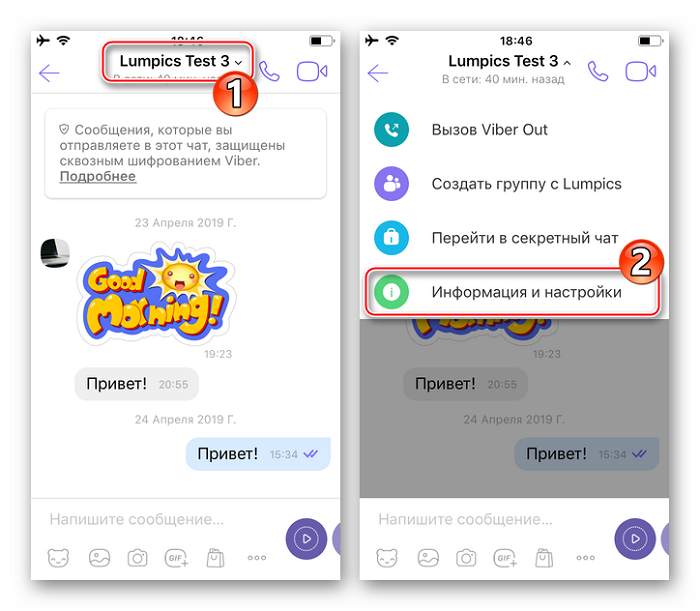
Если же нужно полностью отключить звук мессенджера, то действовать надо следующим образом:
- Запускаем Viber.
- Внизу выбираем вкладку “Ещё”.
- Открываем “Настройки”.
- Выбираем раздел “Уведомления”.
- Затем подраздел “Звуки уведомлений”.
- И жмём на вариант “Нет”.
После этого все переписки мессенджера будут отправлять уведомления без сигнала.
Есть и ещё один способ добиться такого результата – через настройки телефона. Делается это так:
- Откройте настройки устройства.
- Найдите раздел “Приложения”.
- В списке найдите “Viber”.
- Переключите ползунок “Звук” в неактивное положение.
Вот и всё, сигнал уведомлений выключен. Включить его обратно, можно только проделав те же действия ещё раз. Включить его для отдельной переписки таким образом нельзя, чтобы вы не делали.
Как отключить звук на Android
Теперь поговорим о версии для android-устройств.Здесь выключить звук сообщений в чате даже проще. Для этого нужно сделать следующее:
- Открыть приложение.
- Выбрать переписку.
- Провести пальцем по экрану справа-налево.
- А затем активировать опцию “Без звука”.
После этого звук уведомлений этого чата будет тут же отключён.
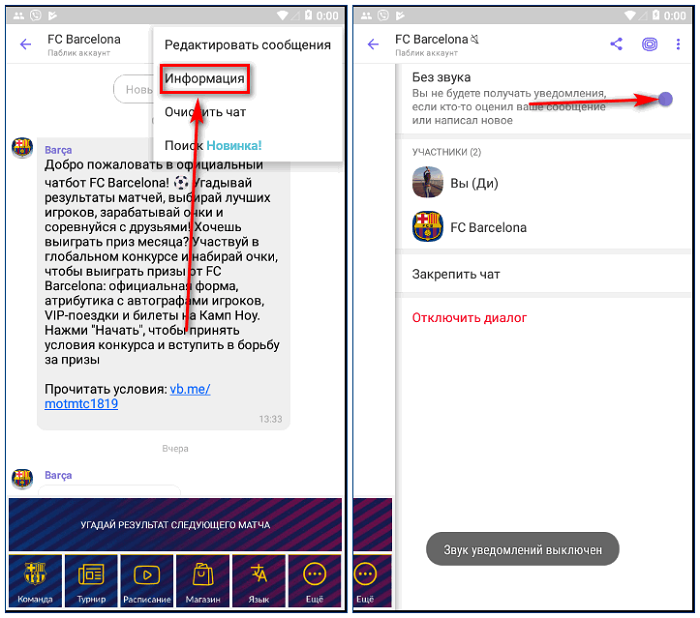
Если же вы захотите знать, как в Вайбере отключить звук входящих сообщений во всём приложении, то делается это так:
- Открываем настройки устройства.
- Заходим в раздел “Все приложения”.
- Находим “Viber”.
- Убираем галочку напротив опции “Уведомления”.
После этого Viberвообще перестанет отправлять вам уведомления. Не лучший вариант, но другого нет. К сожалению, в android-версии приложения нельзя отключить звук сразу во всех чатах. Всё что нам остаётся это или отключать его для каждой переписки по-отдельности или вообще убрать уведомления.
Как в Вайбере отключить звук входящих сообщений на компьютере
Если у вас стоит ПК-версия Viber, то возможно будет интересно, как отключить уведомления там.
Прежде всего, вы можете полностью отключить уведомления от приложения. Для этого достаточно просто полностью выключить его; в отличие от телефонов здесь есть такая возможность. Если вы выключили окно, но уведомления по-прежнему приходят, нажмите на стрелочку в правом нижнем углу экрана и посмотрите, не прячется ли там значок Viber. Если да, то нажмите на него правой кнопкой мыши и выберите вариант “Закрыть”.
Если же вы хотите получать уведомления от приложения, но в тишине, для этого также есть решение. И выглядит оно так:
- Запускаем мессенджер.
- Выбираем переписку с пользователем.
- В окне переписки жмём на значок шестерёнки в углу.
- На появившейся панели включаем опцию “Отключить звук уведомлений”.
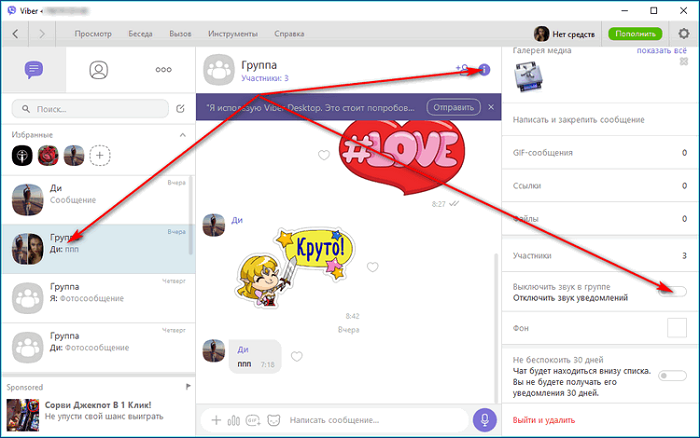
После этого все сообщения в данном чате будут приходить бесшумно.
Теперь вы знаете, как в Вайбере отключить звук входящих сообщений. Это очень простая операция и запомнить порядок действий тут совсем нетрудно. Даже если по итогу она вам не пригодится, запомнить её стоит, на всякий случай.
Отключить звук сообщений в Вибере
Сейчас многие пользователи прибегают к отказу от уведомлений. Вы сами это можете наблюдать, так как после написания сообщения, они не откликаются на него, а отвечают лишь через большой промежуток времени.
Способ 1: отключение уведомлений на Андроиде
Алгоритм для устройств на базе Андроид:
- Переходим в «Настройки»;
- Находим раздел «Уведомления»;
- Отключаем параметры вибрации и звука.
После отключения, больше не один сигнал не побеспокоит вас и не отвлечет от важных дел. Но в этом есть и недостаток. Когда собеседник захочет передать важную информацию, вы не сможете вовремя её получить.
Способ 2: отключаем звук входящих сообщений
Алгоритм в целом похож, за исключением некоторых нюансов.
Более удобным, будет зайти в настройки телефона, и выбрать там пункт «Все приложения».
Затем необходимо отсортировать огромный список программ нажав «Сторонние», и найти в списке «Viber»;
При просмотре основной информации о программе, обратите внимание на кнопку «Уведомления», именно её нужно нажать;
После этого, все аудио оповещения будут отключены.
Убираем оповещения на компьютере
- Откройте мессенджер и производите вход в свою учетную запись;
- Теперь выберите в верхнем меню раздел «Инструменты»;
- В открывшемся окне настроек, перейдите во вкладку «Уведомления»;
- Выберите вариант проигрывания звуков только для звонков.
Время от времени, проверяйте настройки оповещений, и возвращайте их по умолчанию, чтобы всегда быть в курсе того, что происходит внутри приложения.
xn——6kcabbfbf6ac7bhz5aqnojnko2hwf.xn--p1ai
Проверенная методика исправления
Итак, пропал звук уведомлений на Honor, Huawei. Как исправить? Решение заключается в последовательном повторении нижеописанной инструкции:
Первый этап – проверяем основные настройки
Если приходят СМС без звука, то изначально делаем следующее:
Кликаем по иконке, которая в смартфоне отвечает за настройки;
В разделе выбираем пункт «Звук»;
Внимательно осматриваем предлагаемые в нем варианты
Важно убедиться, что режимы «Без звука» и «не беспокоить» не находятся в активном состоянии.
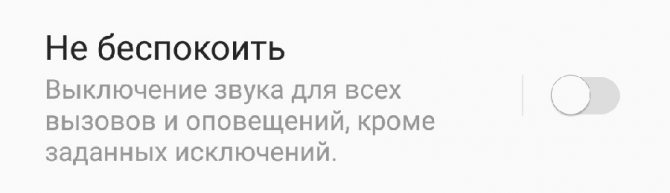
Если они включены, деактивируем обязательно.
Второй этап – проверяем настройки уведомлений
Для этого не нужно покидать предыдущий раздел, если у вас смартфон Honor или Huawei. Кликаем по подразделу «Звуки уведомлений». Если выставлено на «Нет», то меняем этот вариант на другой.
Третий этап – сброс настроек памяти и телефонных параметров
Если предыдущие действия не дали положительного результата, то стоит переходить к сбросу, так как, возможно, произошел какой-то программный сбой. И устранить его можно только таким вот образом. Приступаем:
- Возвращаемся в настройки;
- Заходим в раздел «Приложения». В нем нажимаем на подраздел с точно таким же названием;
- Выбираем «Сообщения», потом «Память», запускаем процедуру сброса.

Для проверки результата обязательно перезапускаем мобильное устройство. Если не помогло, то остается последний вариант:
- Еще раз кликаем по иконке на экране, которая выглядит как шестеренка;
- Заходим в пункт «Система»;
- Уверено нажимаем на «Сброс». А в нем – на сброс всех настроек.
Опять перезапускаем смартфон и перепроверяем наличие звуковых уведомлений.